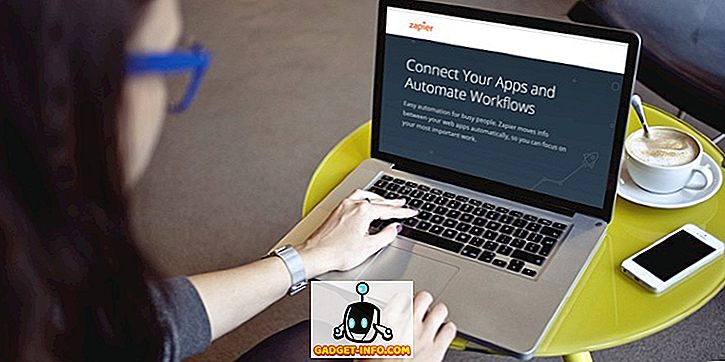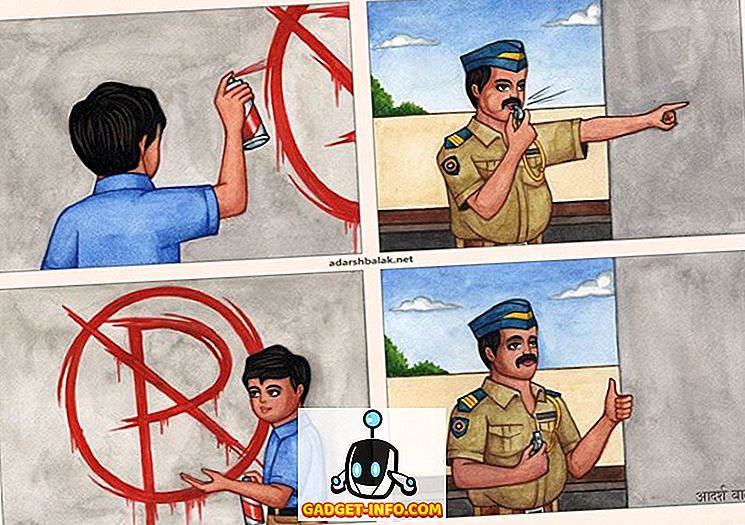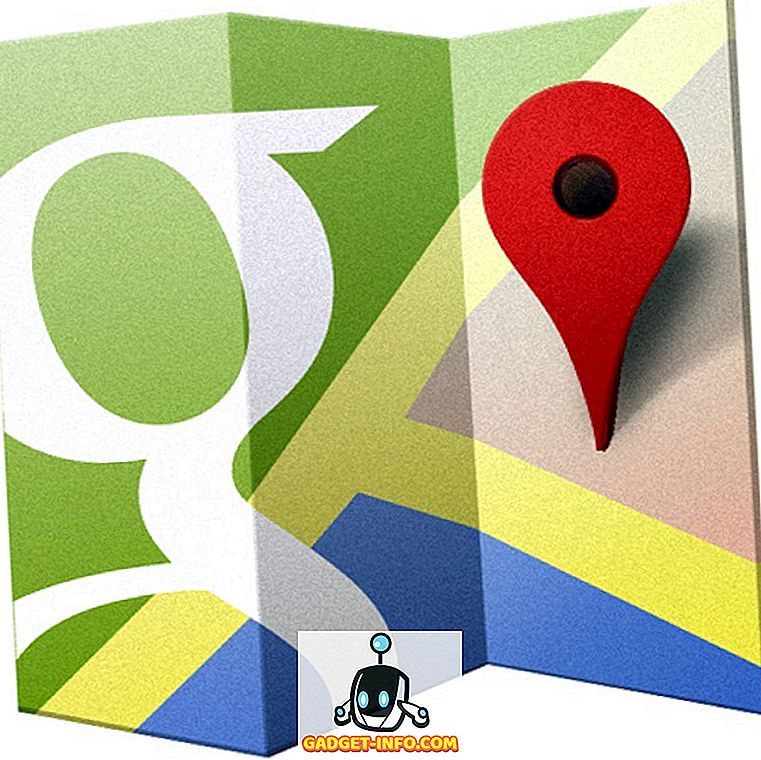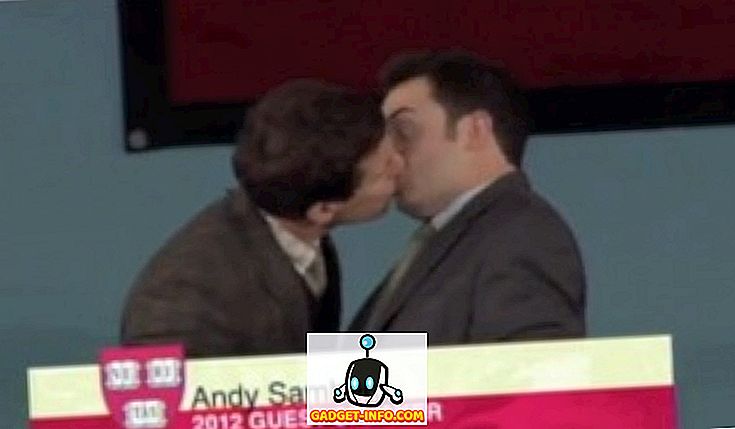Kontrola disku (chkdsk) je nástroj používaný k ověření integrity souborového systému a také k vyhledání chybných sektorů na pevných discích. Pomáhá také při obnově poškozených dat, kdykoli dojde k poruše systému, která zahrnuje integritu dat (tj. Výpadek napájení).
Kontrola disku může zkoumat jednotky FAT16, FAT32 a NTFS a automaticky opravovat chyby. Níže jsou uvedeny kroky ve Windows 7, Windows 8 a Windows 10 pro spouštění chkdsk ve vašem systému.
Spustit chkdsk GUI v systému Windows
Otevřete Průzkumník Windows a klepněte pravým tlačítkem myši na jednotku, kterou chcete zkontrolovat. V dolní části, pokračujte a klikněte na Vlastnosti .
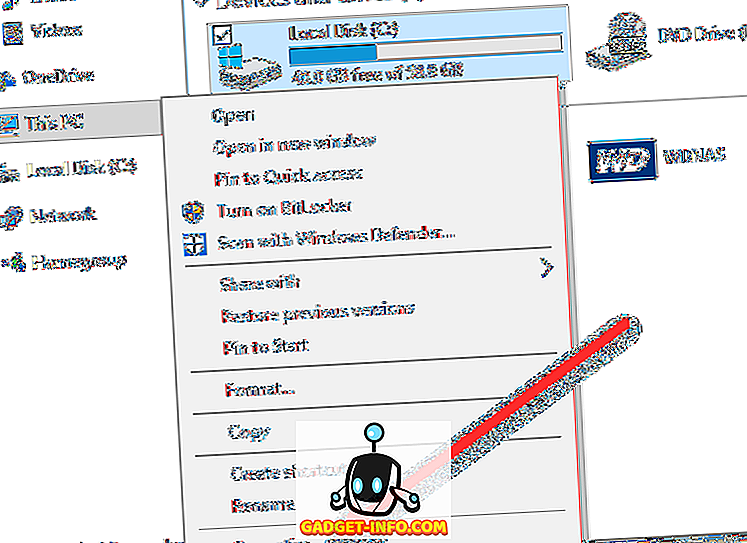
Klikněte na kartu Nástroje a v části Kontrola chyb se zobrazí tlačítko Kontrola . Ve Windows 7 je tlačítko Zkontrolovat .
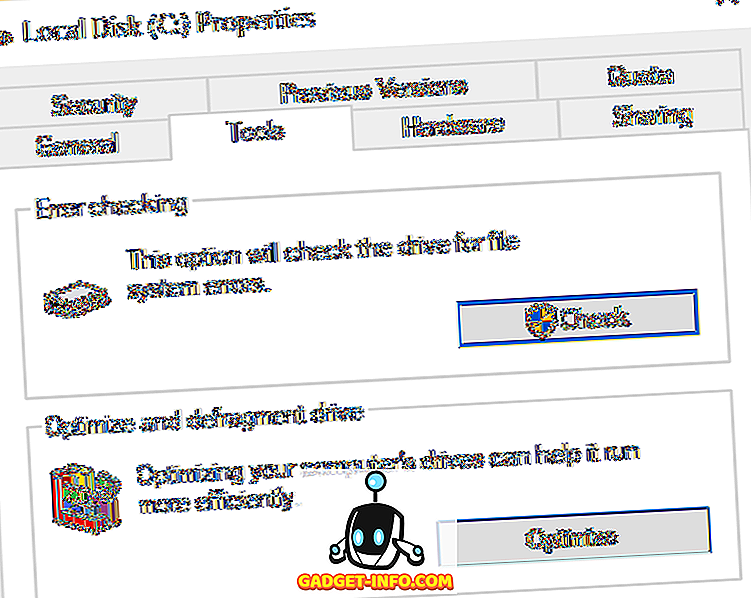
Uživatelé systému Windows 7 získají automaticky otevíraná okna, která vám umožní automaticky opravovat chyby a vyhledávat chybné sektory. Je vhodné zkontrolovat oba, pokud chcete, aby se při hledání vyskytly problémy.
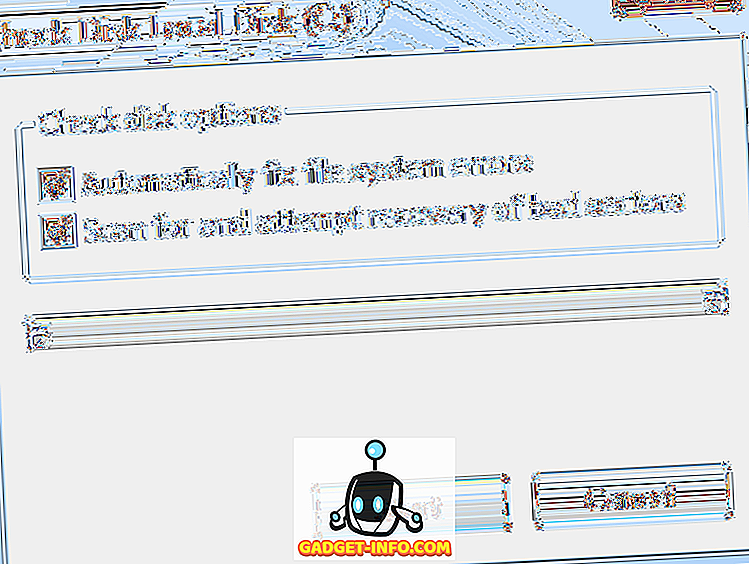
Pro uživatele Win 7, pokud zaškrtnete obě políčka a kliknete na Start, dostanete další dialog s dotazem, zda chcete naplánovat kontrolu při restartu systému. Tato zpráva se zobrazí pouze v případě, že se pokoušíte zkontrolovat systémový oddíl, ve kterém je nainstalován systém Windows.
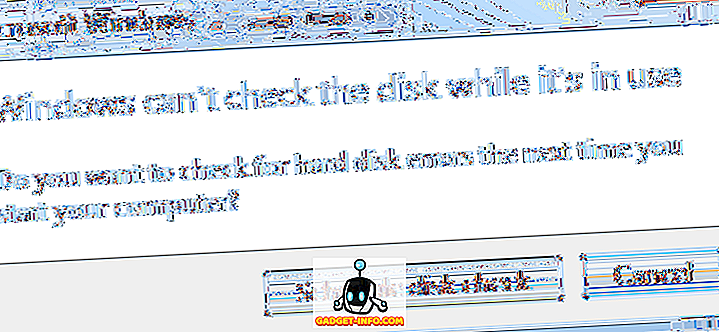
Pro uživatele systému Windows 10 není k dispozici žádná z těchto možností. Místo toho se zobrazí vyskakovací okno a může se stát, že disk nemusíte skenovat, protože systém Windows nenalezl žádné chyby. Pokud však chcete provést skenování, pokračujte a klepněte na položku Skenovat disk .
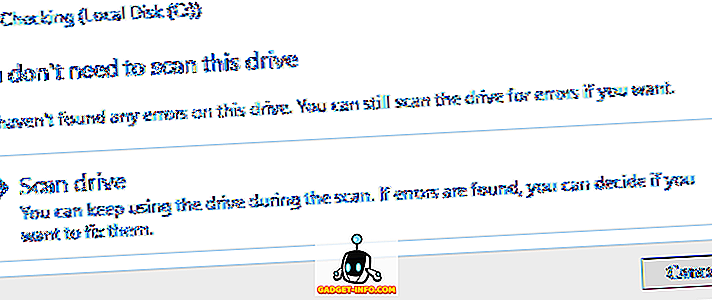
Proces skenování začne a neměl by trvat dlouho. Všimněte si, že tato metoda přes rozhraní GUI není tak důkladná jako verze příkazového řádku (což je to, co běží ve Windows 7 při naplánování kontroly). Promluvím o tom v další části níže.
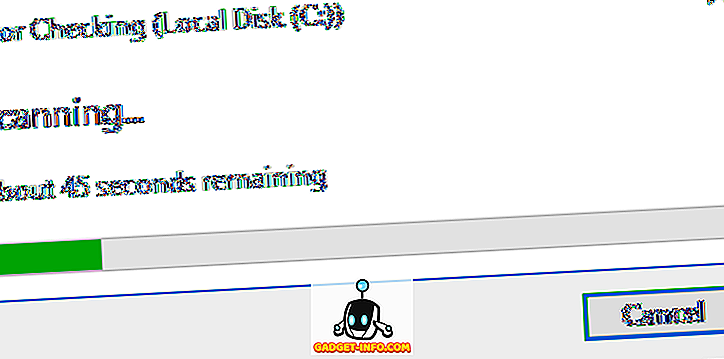
Když je skenování dokončeno, zobrazí se zpráva o tom, zda se na disku vyskytly nějaké chyby. Můžete klepnout na tlačítko Zobrazit podrobnosti, které vás přenese do programu Prohlížeč událostí a načte protokol Aplikace .
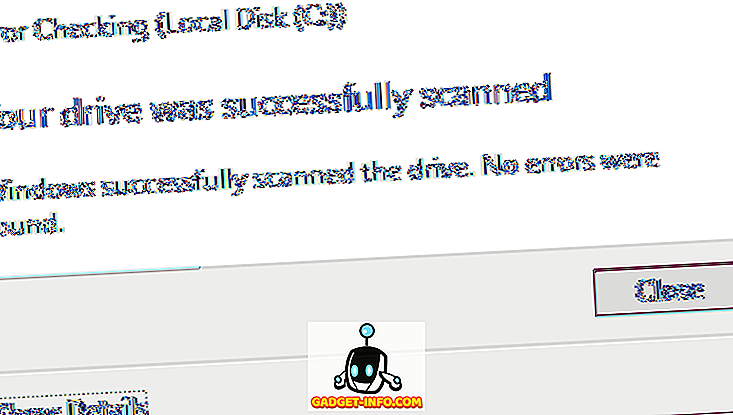
Pokud by byly zjištěny chyby, systém Windows by vám dal několik možností, z nichž jeden by byl pokus o opravu disku. Druhý způsob, jak spustit chkdsk ve Windows 10 a lepší způsob, podle mého názoru, je použití příkazového řádku. Pro uživatele systému Windows 7 bude plánovaná kontrola při restartu lepší.
Spusťte příkaz chkdsk pomocí příkazového řádku
Chcete-li spustit příkaz chkdsk z příkazového řádku, je třeba otevřít příkazový řádek správce. Stačí kliknout na Start, napsat cmd a pak na něj kliknout pravým tlačítkem myši a zvolit Spustit jako správce .

Na výzvu pokračujte a zadejte následující příkaz:
chkdsk c: / f / r / x
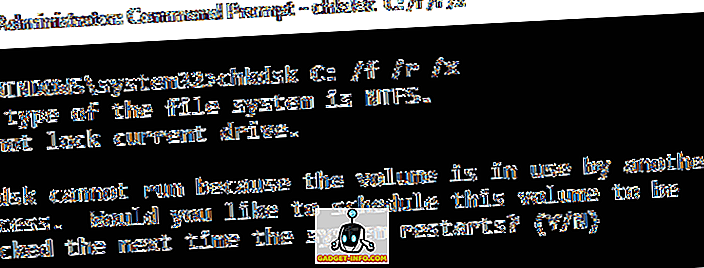
Pokud skenujete jednotku, ze které systém Windows momentálně běží, zobrazí se zpráva, že nástroj Chkdsk nelze spustit, protože svazek je používán jiným procesem . Zadejte Y pro naplánování hlasitosti, která má být zkontrolována při příštím restartování systému.
Restartujte počítač a zobrazí se zpráva o stisknutí libovolné klávesy pro přeskočení kontroly disku. Samozřejmě, nic nestiskněte, jinak bude skenování zrušeno.

Tato kontrola bude trvat mnohem déle než kontrola ze systému Windows a je zde mnohem větší šance, že na disku najde chyby, pokud existují. Pokud se nevyskytnou žádné chyby, jednoduše se ukončí a spustí systém Windows. Pokud se vyskytnou chyby, zobrazí se souhrn chyb a zda byly opraveny nebo ne.
Pokud se souhrn nezobrazí, přihlaste se do systému Windows a otevřete Prohlížeč událostí. Přejděte do protokolu aplikací a přejděte dolů, dokud se nezobrazí událost se zdrojem jako Wininit a ID události 1001.
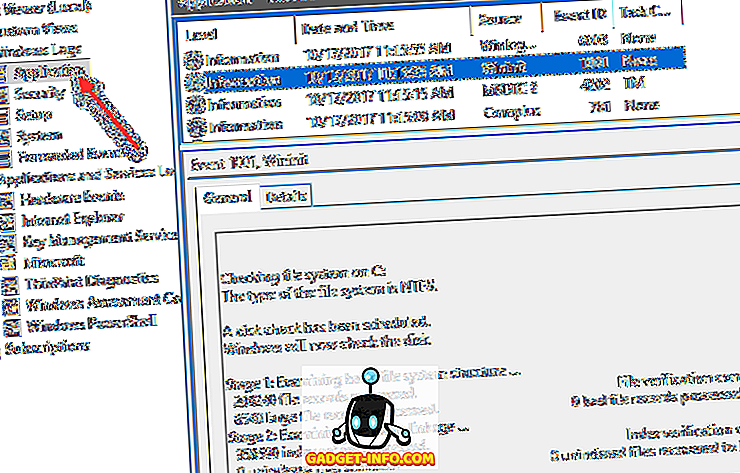
To vám poskytne všechny podrobnosti o skenování zde. Pokud se na disku vyskytují chyby, je třeba se co nejrychleji zkopírovat veškerá kritická data. I když jsou chyby opraveny, neznamená to, že disk pracuje správně. Mohlo by to selhat v každém okamžiku a vy byste neměli brát žádná rizika s vašimi daty. Zálohujte co nejvíce dat, jak je to možné. Máte-li jakékoli dotazy, neváhejte se vyjádřit. Užívat si!